[ヘッダ]要素と[フッタ]要素のツールバーには、〈プロパティ〉、〈フォント〉、〈背景〉、〈境界線〉、〈コンパス位置〉の各コマンドボタンがあります。[ヘッダ]と[フッタ]ツールバーの各コマンドボタンのラベルは、下図のとおりです。
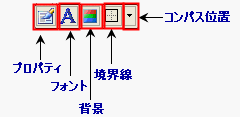
[ヘッダ]または[フッタ]ツールバーを表示する
[ヘッダ]または[フッタ]ツールバーを表示させるには、C1Chart ツールバーのドロップダウンメニューから、[ヘッダ]または[フッタ]のいずれかを選択します。 In order for the Header or Footer floating toolbar to appear you have to select either the Header or Footer from C1Chart toolbar's drop-down menu.
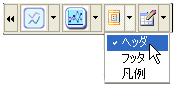
[ヘッダ]と[フッタ]ツールバーのコマンドボタン
以下のセクションでは、[ヘッダ]と[フッタ]ツールバーで使用できるコマンドボタンとその機能の説明を示します。
〈プロパティ〉ボタン
〈プロパティ〉コマンドボタンは、ユーザーがこのボタンをクリックしたとき[ヘッダ]と[フッタ]要素の[グラフのプロパティ]ダイアログボックスを表示します。
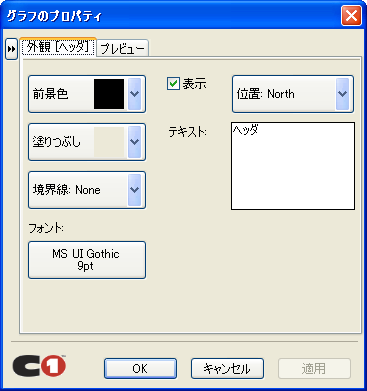
 ボタンをクリックすると、[グラフのプロパティ]ダイアログボックスの左ペインにナビゲーション用のツリービューが表示されます。
ボタンをクリックすると、[グラフのプロパティ]ダイアログボックスの左ペインにナビゲーション用のツリービューが表示されます。
〈フォント〉ボタン
〈フォント〉コマンドボタンは、[ヘッダ]と[フッタ]要素の[フォント]ダイアログボックスを表示します。ここで、ヘッダとフッタのテキストのフォントスタイルを変更できます。
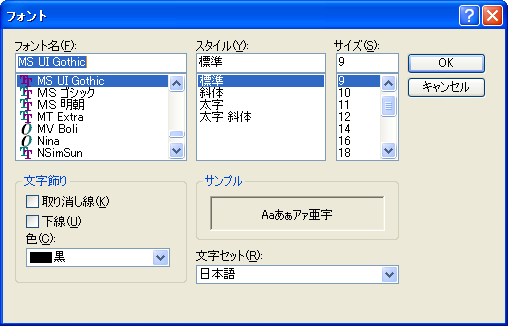
〈背景〉ボタン
〈背景〉コマンドボタンには、ヘッダとフッタの背景の3種類のスタイルを含むドロップダウンボックス、およびユーザーが背景色の指定に使用する[色]ドロップダウンリストボックスがあります。
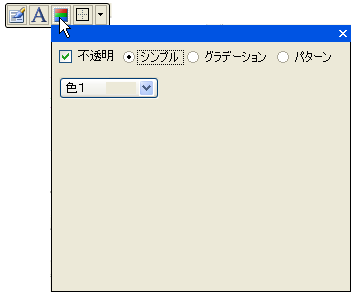
〈境界線〉ボタン
〈境界線〉コマンドボタンには、ヘッダとフッタの境界線に編集可能な境界線のスタイルと色を含むドロップダウンボックスがあります。
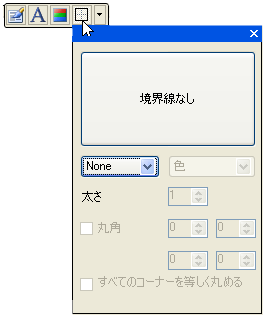
〈コンパス位置〉ボタン
〈コンパス位置〉ボタンには、ユーザーが選択できる各種のコンパス方向(北、南、東、西)のリストを含むドロップダウンリストボックスがあります。各方向は、ヘッダまたはフッタを、[北]位置(グラフの上側)、[南]位置(グラフの下側)、[西]位置(グラフの左側)、[東]位置(グラフの右側)に配置します。ヘッダのデフォルトコンパス位置は[北]、フッタのデフォルト位置は[南]です。
